Menu

Wat is een dockingstation? (Ultieme gids)
september 04, 2023 10 minuten gelezen
Een Docking station is een handig hulpmiddel dat u toegang geeft om de werkzaamheden van uw poort-schaarse laptop, waarmee u uw muizen, toetsenborden, 4k HDMI, DisplayPort, flashdrives en SD-kaart tegelijkertijd kunt aansluiten. U kunt uw computer onmiddellijk hervormen en gebruiken als een bureaublad. Het maakt niet alleen multitasking mogelijk, maar laadt ook de aangesloten apparaten op.
Om van uw laptop een werkmachine van de volgende generatie te maken, moet u echter de goed en kwaad een dockingstation draagt. Later in dit artikel heb ik gesuggereerd dat dockingstations het ultieme zijn vrijheid in de post-covid-wereld, maar toch kunnen ze soms vervelend zijn.
Waarom? Je zult het snel weten.
U staat op het punt een Dock te verkennen, het veelvoorkomende probleem, de oplossing en de werking ervan met Mac en Windows OS, en ten slotte het beste betrouwbare dock dat klaar is om bij u thuis te worden afgeleverd.
gerelateerde artikelen
DisplayPort Daisy Chaining voor meerdere monitoren - Hacks
Verschil tussen Thunderbolt en USB-C: alles uitgelegd
Groot verschil tussen HDMI-schakelaar en splitter: gekke feiten
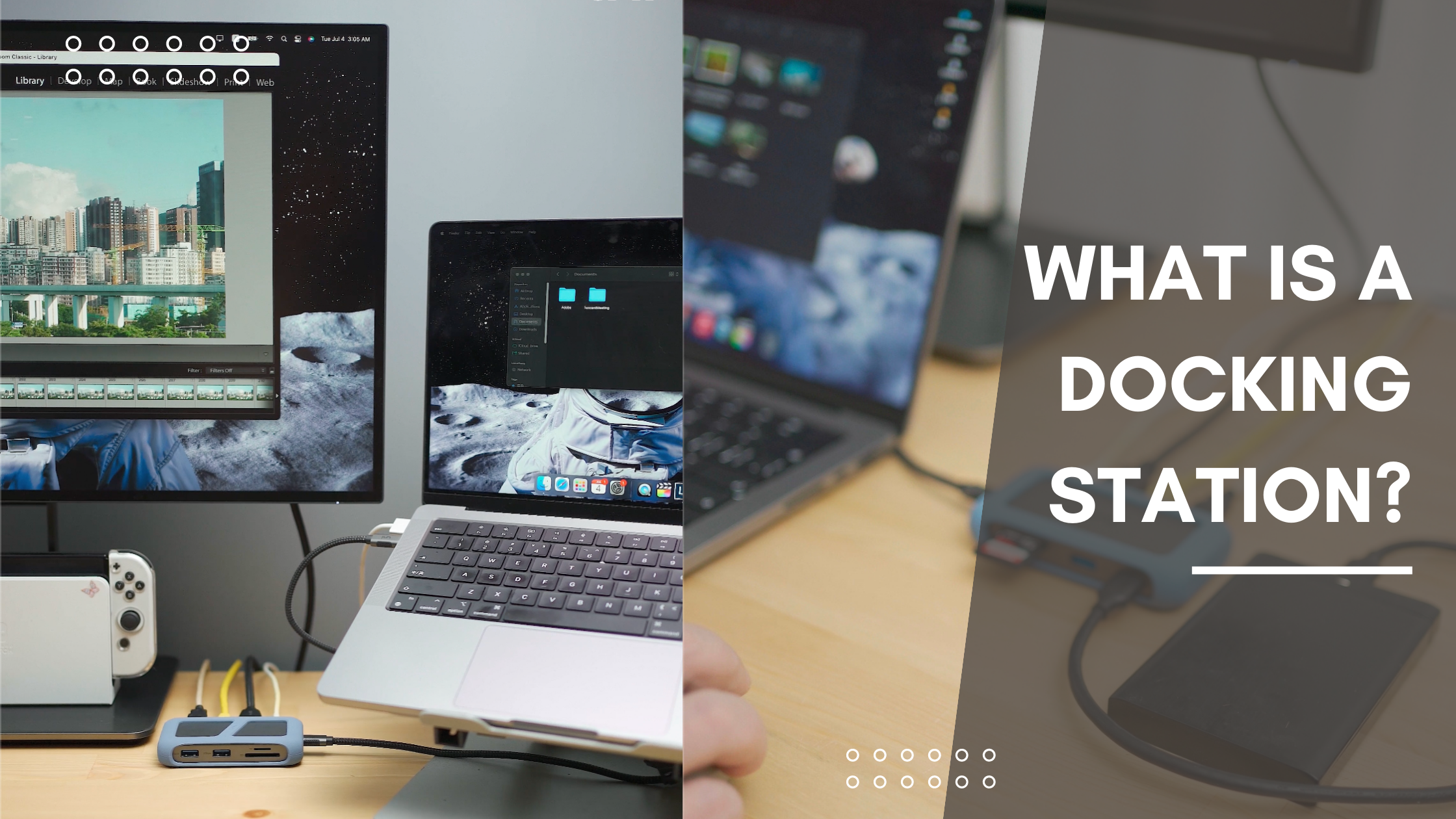
Wat is een dockingstation?
Een dockingstation is een apparaat waarmee je je laptop in één simpele stap omtovert tot een volledig uitgeruste werkplek. Het vermindert ook het probleem van verminderde poortbeschikbaarheid, een veel voorkomend neveneffect van de drang naar lichtere, meer gestroomlijnde laptops. Aangezien fabrikanten essentiële poorten laten vallen, zoals HDMI En USB 3.0, sluit je randapparatuur zoals een muis, toetsenbord of een oudere monitor niet direct aan op je laptop. Dit is waar het dockingstation, of Hub, tussenkomt om de kloof te overbruggen en de communicatie met uw accessoires te vergemakkelijken.
Er is echter een algemene misvatting die we eerst moeten aanpakken.
Ik heb talloze artikelen gezien die dockingstations en hubs ten onrechte als volledig afzonderlijke entiteiten behandelen. Bijgevolg zoeken potentiële kopers, die niet zeker zijn van het onderscheid, online naar zowel "Docking Station" als "USB-C Hub". De zoekresultaten presenteren een verscheidenheid aan apparaten met meerdere poorten; sommige zijn gelabeld als Docking Stations, andere als USB Hubs.
Laten we dus eerst definiëren wat een dockingstation is en de functionaliteit ervan begrijpen.

Hoe werkt een dockingstation?
Voordat we verder gaan, wil ik je een simpele vraag stellen.
Heb je een sciencefictionfilm gezien waarin een spaceshuttle verbinding maakt met een ruimtestation?
Ik geloof yje hebt
Dus, hoe het proces begint en eindigt? Een kleine spaceshuttle komt in de buurt van een gigantisch ruimtestation, lijnt uit en past zich aan, en voegt zich er zachtjes bij. En als zowel de openslaande deuren van de shuttle als het ruimtestation precies passen, is het dockingproces geslaagd.
Door aan te meren, breidt een spaceshuttle zijn activiteiten uit. Spaceman kan tegelijkertijd in en uit gaan en voedsel, water en gadgets uitwisselen.
Evenzo breidt een dockingstation in computertechnologie de functies van uw apparaat uit en stelt u in staat om tegelijkertijd van de voordelen van veel randapparatuur te profiteren. Met een dock maak je van je laptop een gigantisch werkstation. Niet alleen dat, er zijn nog andere functies die u zult ontdekken als u diep duikt.
Denk je niet dat een hub hetzelfde doet?
Dat doet het zeker.
Kortom, Dock of Hub is enigszins identiek, met een verandering in taalkundige betekenis. Ik weet dat je aan het onderzoeken was wat een dockingstation is, en je realiseren dat docks en hubs hetzelfde zijn, kan teleurstellend zijn.
Is het niet?
Vandaar, belicht ik een structureel kenmerk dat ze uniek maakt. Hoewel een typisch dockingstation is ontwikkeld met de bedoeling om uw apparaat te stationeren (zoals een poortreplicator), is een hub een centrale poort die unaniem bevriend raakt met uw monitor, laptop en telefoons.
Dockingstations zijn ook grotere, feature-rijke apparaten met meer dan 10 poorten die uitgebreide connectiviteit mogelijk maken. Ze bieden extra functionaliteit, zoals ondersteuning voor meerdere monitoren en hogere vermogensafgiftemogelijkheden, vaak met hun voeding. Aan de andere kant zijn USB-C-hubs kleine draagbare gadgets die redelijke poortopties bieden. Ze zijn normaal gesproken busgevoed, d.w.z. zuigen stroom van het aangesloten apparaat.
Nu u weet wat een dockingstation is, gaan we kijken hoe ze u van dienst zijn.

📷 Met dank aan wfh.kit
💬Wat is een dockingstation: het doel en de functies ervan
🔹Doel
We houden allemaal van dunne laptops en bijna alle merken hebben zich gericht op het ontwerpen van lichtgewicht, slanke en mobiele machines. Moderne laptops hebben meer veelzijdigheid aan poorten nodig. U hebt bijvoorbeeld een computer met slechts twee poorten. Zodra je de oplader aansluit, ben je vertrokken één poort.
Het vergemakkelijkt u niet om uw te gebruiken SD of micro SD kaart. Het staat je ook niet toe om te kijken 4K films noch spiegelt u uw laptopscherm naar de externe monitor. Als er geen dockingstations waren, zou je dat wel doengooi je toestelin de prullenbak. Een dockingstation dient uw doel, zodat u al uw randapparatuur in één eenheid kunt plaatsen: een dock of hub. Zoals eerder beloofd, zijn hier belangrijke facetten van het dockingstation vermeld.
🔸Kenmerken
Dockingstations bieden tal van functies. Hier schrijf ik de kritieke componenten van een dock op die u moet kennen.
▪️ USB-poort (bredere toegang)
Bijna elk dock heeft ten minste één USB-poort om gegevens naar uw computer over te brengen en een externe muis of toetsenbord aan te sluiten.
▪️ Weergave (meer dan één scherm)
De essentiële functie van een dockingstation breidt uw scherm uit, waardoor u het scherm van uw notebook kunt veranderen in een desktop. Een dockingstation biedt de luxe om uw bronscherm te spiegelen, uit te breiden of te dupliceren naar externe monitoren. Je kunt films kijken en games spelen.
Binnen enkele seconden kunt u uw randapparatuur aansluiten, HDMI, of DisplayPort met het dock en verbind het met uw tv en monitoren.
Is het zo gemakkelijk?
Nou, dat is het niet. U kunt een standaardisatieprobleem tegenkomen dat ik hieronder heb uitgelegd.
▪️ Opladen
De meeste dockingstations worden geleverd met maximaal100W Power Delivery (PD) waarmee u uw laptop kunt opladen, wat meestal vereist is 65-85W stroom. Maar voordat u geld uitgeeft, moet u overwegen of een dockingstation dit biedt vastofdynamisch vermogensafgifte. Iheb wat meer regels toegevoegd om dit later in deze lezing uit te leggen. Voordat je dieper duikt, wil ik een goed nieuws met je delen: USB-C is helemaal klaar om 240W (PD) te bereiken in de komende 2 jaar.
Tot nu toe heb ik je verteld over alle mogelijke redenen die je ervan overtuigen om snel een dock te kopen nadat je dit artikel hebt voltooid. Nog, zijn er ernstige problemen met dockingstations.

📷 Met dank aan @Nick Kendall
⚠️ Veelvoorkomende problemen met dockingstations en hun oplossingen
🔻 Muisvertraging Hoe goed een dock ook is gebouwd, de kans bestaat dat uw draadloze muis af en toe vastloopt.
🔻 Opwarmen In strikte zin is het geen probleem. Elektronica wordt heet door gebruik. Het dockingstation met een dunne aluminium behuizing voelt warm aan. Dit probleem komt minder vaak voor bij hubs/docks met minder poorten. Hubs met Ethernet-, HDMI- of kaartlezers worden warm omdat ze spanning nodig hebben. Hubs met USB Power Delivery worden altijd heet.
🔻 Monitor Flick aan en uit Het tweede scherm kan gaan flikkeren als u uw bronscherm dupliceert via het dock. In dit specifieke geval is het dok niet schuldig.
Nu u weet wat een dockingstation is, wat het doel is en hoe het werkt, wachten er meer lastige vragen op uw aandacht.
❓Wat is een dockingstation: veelgestelde vragen
💬 Heb ik een dockingstation nodig voor dubbele bewaking?
Een dockingstation is een innovatie die u helpt met laptops, vooral Macs, met twee USB-C-aansluitingen. De ene is voor stroom en de andere is voor video. Consumenten zeggen meestal dat gadgets dat wel zijndraadloze de laatste tijd. Een laptopscherm dupliceren met een externe monitor met draadloze HDMI is geen gedoe. Ze zijn enigszins juist. Het opzetten van een extra monitor met een bronscherm is eenvoudig. Je kan dit doen.
Maar kun je verwachten dat je deze luxe zult hebben als je op kantoor bent, op reis bent om de wereld te verkennen of een paar dagen in het appartement van een vriend woont?In dit geval, alleen een dock kan u helpen om maximale connectiviteit te bereiken. Hier wil ik het woord benadrukken"maximaal" omdat je laptop beperkingen heeft, zelfs als je een duur dock hebt.
🖥 Weergavemodi ondersteund door het besturingssysteem van Mac
- Spiegelmodus - de externe monitoren kopiëren wat er al op uw laptop wordt weergegeven
- Uitgebreide modus - de externe monitoren worden identiek maar anders weergegeven dan uw MacBook-scherm
Hier zijn externe beeldschermspecificaties van de recente lanceringen van Apple
|
Apple's recente lanceringen |
Capaciteit weergeven |
|
M1 MacBook Air |
Slechts één extern beeldscherm |
|
M2 MacBook Air |
Slechts één extern beeldscherm |
|
M2 MacBook Pro |
Slechts één extern beeldscherm |
|
M2 (Pro-chip) MacBook Pro |
Maximaal twee externe beeldschermen |
|
M2 (Max Chip) MacBook Pro |
Maximaal vier externe beeldschermen |
💻 Weergavemodi ondersteund door Windows-besturingssysteem
- Windows-laptop ondersteunt MST (Multi-Stream Transport).
- Uw laptopscherm wordt uitgeschakeld wanneer u drie externe monitoren aansluit.
- U kunt maximaal 3 externe beeldschermen tegelijkertijd hebben, met gedetailleerde resoluties zoals hieronder vermeld.
|
Scherm |
Weergave |
|
Bewaken 1 |
1920x1080 @60Hz, |
|
Bewaken 2 |
1920 × 1080 bij 30 Hz, |
|
Monitoren 3 |
1920 × 1080 bij 30 Hz |

Hoe werken de weergave-instellingen in Windows?
Klik met de rechtermuisknop op het bureaublad en raadpleeg vervolgens de "Intel Graphics Settings" OF druk op de sneltoets "WIN+P" op uw toetsenbord.
💬 Hoe weet u of uw laptop een dockingstation ondersteunt?
Er is NEE direct antwoord op deze vraag. Het draagvermogen van uw computerA DisplayPort via USB type-C speelt een belangrijke rol. Tot uw ontsteltenis kunt u het niet snel identificeren.
De beste praktijk is dat u alle specificaties van het bedrijf leest.
Kantel uw hoofd en kijk naar de USB Type-C-poort. Staat er een DisplayPort-pictogram overheen? Zo ja, dan is uw notebook slechts een plug verwijderd om te transformeren in een desktop. Toch betekent de afwezigheid van een DisplayPort-pictogram niet dat uw laptop incompatibel is. Het is gewoon dat fabrikanten dat zouden moeten doen'Ik heb meer aandacht besteed aan het printen over het lichaam. Vanwege deze onregelmatigheid moet u het pictogram niet altijd vertrouwen.
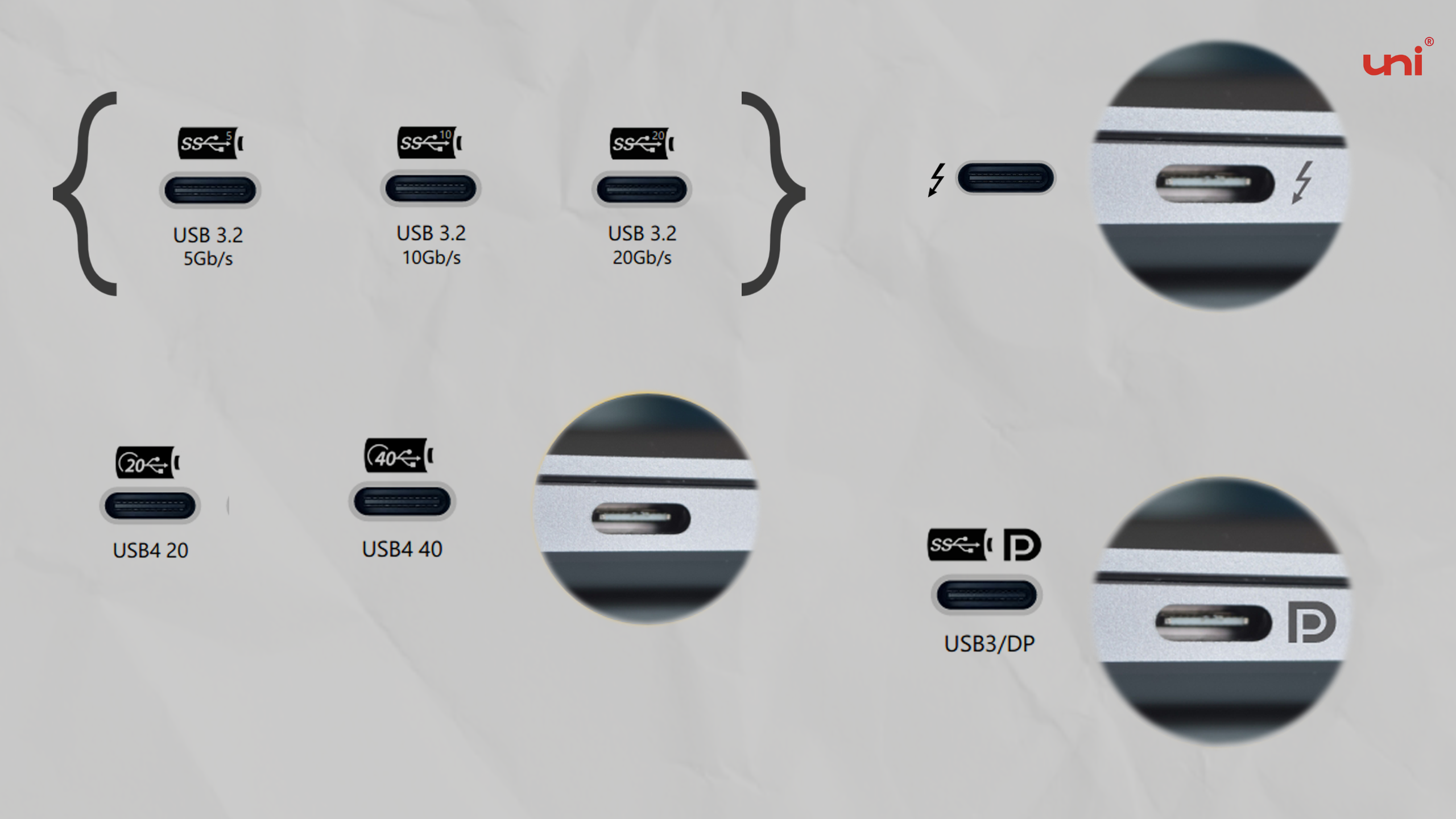
💬 Laadt een dockingstation een laptop op?
Ja, als de docking een PD-poort heeft.
Een dockingstation laadt een laptop op en levert stroom aan andere aangesloten apparaten. Deze functie stuit echter op een probleem wanneer het totale stroomverbruik van aangesloten apparaten de beschikbare stroomcapaciteit van het dockingstation overschrijdt.
Stel je hebt een dockingstation met een stroomcapaciteit van 100W. Je sluit je laptop aan, die vereist 65W van macht, en een smartphone, die vereist 10W stroom naar het dockingstation. Dit leidt tot het totale stroomverbruik van 75W, wat binnen de beschikbare stroomlimiet van het dock valt. Echter toevoegen 25W tablet in hetzelfde dockingstation zal zijn stroomafgiftemechanisme uitputten.
Uiteindelijk is het dockingstation mogelijk niet in staat om alle apparaten tegelijk van voldoende stroom te voorzien. Als gevolg hiervan kan de stroomafgifte aan de laptop, smartphone of tablet worden verminderd of helemaal worden stopgezet.
Aangezien u uw tijd hier doorbrengt, en wij've ruimte beschikbaar, laten we nog een belangrijk onthullen Vermogensafgifte (PD) functie van een dok.
💬 Wat is vaste en dynamische vermogensafgifte?
Dockingstations met vaste PD verspillen energie, waardoor de elektriciteitsrekening omhoog schiet. Ze sturen een consistente stroomstroom, ongeacht de energiebehoefte van apparaten.
Bijvoorbeeld als u uw laptop nodig heeft 40W van stroom, maar uw dock levert een vast 60W, het verspilt 20W. Laat me je schokken met een ander feit: de meeste dockingstations werken met een vast PD-systeem.
Aan de andere kant past dynamische vermogensafgifte het uitgangsvermogen aan volgens de vereisten van de aangesloten apparaten. Kortom dynamisch PD neemt slim een beslissing, bespaart energie en daarmee het milieu.
💬 Wat is het beste dockingstation/hub?
Het dock waarmee je gemakkelijk communiceert 4K-HDMI En USB 2.0, 3.0, En, Type-C apparaten moeten de voorkeur hebben. Maar als het je ook toegang geeft tot SD- en Micro SD-kaarten, is dat het beste. Met deze connectoren in één kleine dock/hub kun je je volledige potentieel ontsluiten, of het nu gaat om een baan, school of gamecarrière.
Als dit is wat je wilt, sla dit artikel dan hier over en bekijk je aanstaande 8-in-1 Unie Pro+.
- Het heeft een robuuste behuizing waardoor het niet op tafel kan lopen.
- Stream met een groter scherm met een resolutie van 4K@60Hz.
- Geschikt voor MacOS en Windows (geen stuurprogramma's en software nodig).
Anders dan dit, besteed wat extra aandacht aan de lengte van de connectorkabel. Een korte kabel zal een oorlog tussen uw apparaten beginnen terwijl ze aan uw USB-hub trekken en trekken. Als gevolg hiervan hangt je Hub in de lucht en claimt hij ruimte om te ademen. Het oefent druk uit op het mechanische deel van je Hub en zorgt ervoor dat je de behuizing van je Hub verliest.
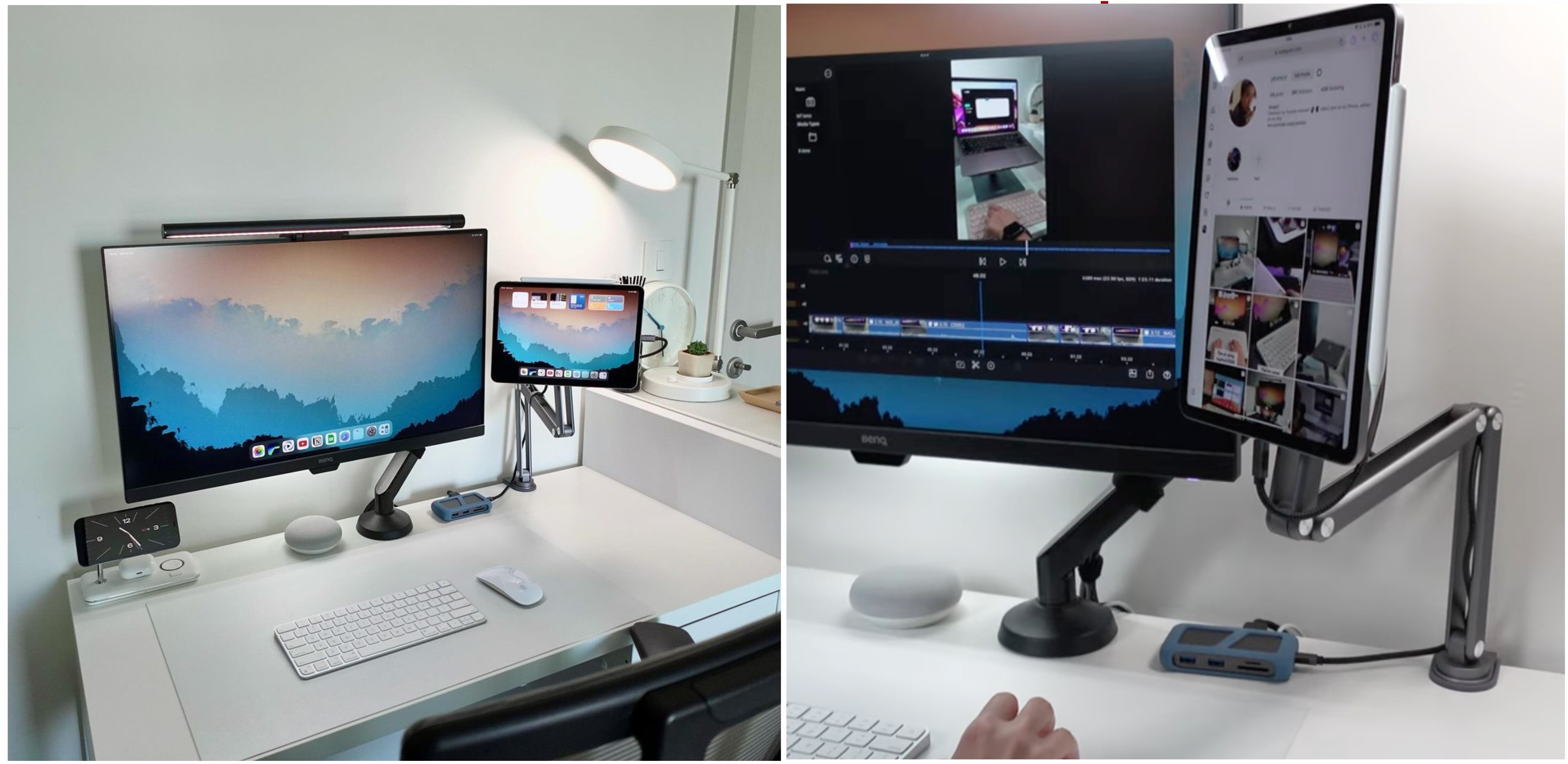
Laatste woorden van Uni
Kortom, een dockingstation is essentiële hardware voor laptopgebruikers omdat het meer connectiviteit mogelijk maakt en poortbeperkingen omzeilt. Het verandert laptops in effectieve werkstations door een verscheidenheid aan perifere poortopties te bieden. U kunt multitasken terwijl u gadgets oplaadt. Soms kunnen er problemen zijn, zoals de muis die niet soepel beweegt of de monitor flikkert, maar u kunt deze eenvoudig oplossen.
Zorg er bij het kiezen van een dockingstation voor dat het de poorten heeft die u onvermijdelijk nodig hebt en dat het werkt met uw laptop. Voor meer verbazingwekkende dingen met betrekking tot HDMI, DP, hubs en adapters, kun je een korte rondleiding door de website maken. Ik heb hier ook enkele artikelen vermeld voor snelle navigatie van inhoud.
We lezen graag uw opmerkingen hieronder.
Wees niet verlegen, deel uw mening met ons!
Bedankt voor het lezen, en tot de volgende keer, wees voorzichtig!
#uniAccessoires
Laat een reactie achter
Opmerkingen worden goedgekeurd voordat ze verschijnen.
Ook in bloggen
How to Distinguish Low-Quality Electronic Waste on E-Commerce Platforms in 2025
maart 19, 2025 3 minuten gelezen
With the rise of online shopping, distinguishing between high-quality electronics and low-quality e-waste has become a critical skill. Many e-commerce platforms are flooded with questionable products that look appealing but often have serious quality and longevity issues.

Uw internetsnelheid maximaliseren: de ultieme gids voor het gebruik van een USB-C naar Ethernet-adapter
juli 12, 2024 4 minuten gelezen
Lees verder
Hoe kan ik vaststellen of een apparaat UHS-II- of UHS-I-protocollen ondersteunt?
juni 24, 2024 3 minuten gelezen
Lees verder Related Products
recente artikelen
- How to Distinguish Low-Quality Electronic Waste on E-Commerce Platforms in 2025 maart 19, 2025
- Uw internetsnelheid maximaliseren: de ultieme gids voor het gebruik van een USB-C naar Ethernet-adapter juli 12, 2024
- Hoe kan ik vaststellen of een apparaat UHS-II- of UHS-I-protocollen ondersteunt? juni 24, 2024
- Hoe gebruik ik een USB-C-hub? Alles wat u moet weten mei 28, 2024
- Heb ik een type c-hub nodig? Wat moet u weten voordat u koopt? april 12, 2024
- Kan ik 4K krijgen met een USB-C naar HDMI-kabel of hub? januari 15, 2024
- Welke USB-C-hub moet u kopen? (Checklist) januari 08, 2024
- Werkt USB-C via Ethernet om sneller internet te krijgen? januari 01, 2024
- DisplayPort via USB Type-C: de DP Alt-modus werkt december 27, 2023
- Hoe u een Android-telefoon sneller kunt laten opladen (advies van een technicus) december 11, 2023
